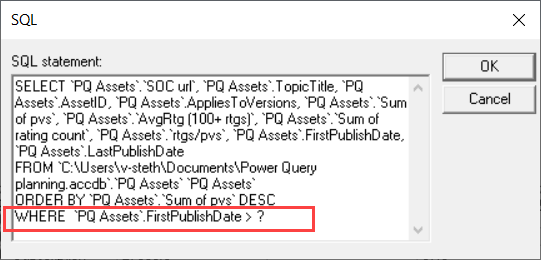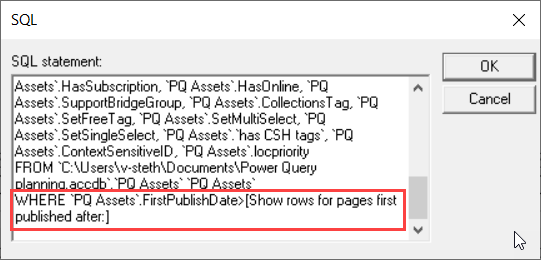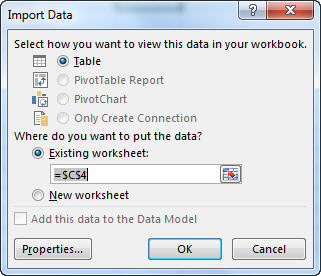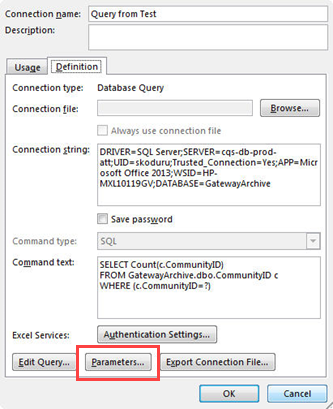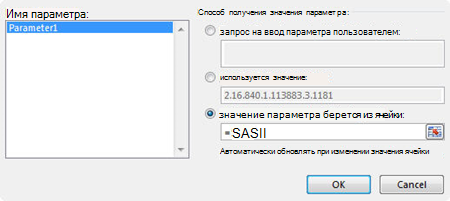При запросе данных в Excel может потребоваться использовать входное значение — параметр , чтобы указать что-то о запросе. Для этого создайте запрос параметров в Microsoft Query:
-
Параметры используются в предложении WHERE запроса — они всегда работают в качестве фильтра для полученных данных.
-
Параметры могут запрашивать у пользователя входное значение при выполнении или обновлении запроса, использовать константу в качестве входного значения или использовать содержимое указанной ячейки в качестве входного значения.
-
Параметр является частью изменяемого запроса и не может использоваться повторно в других запросах.
Примечание Если вам нужен другой способ создания запросов параметров, см. статью Создание запроса параметров (Power Query).
Последовательность действий
-
Щелкните Данные > Получить & преобразовать данные > Получить > данныхиз других источников > из Microsoft Query.
-
Следуйте инструкциям мастера запросов. На экране Мастер запросов — готово выберите Просмотреть данные или изменить запрос в Microsoft Query и нажмите кнопку Готово. Откроется окно Microsoft Query, в котором отобразится запрос.
-
Щелкните Просмотреть > SQL. В появившемся диалоговом окне SQL найдите предложение WHERE — строку, начинающуюся со слова WHERE, обычно в конце кода SQL. Если предложение WHERE отсутствует, добавьте его, введя WHERE в новой строке в конце запроса.
-
После WHERE введите имя поля, оператор сравнения (=, <, >, LIKE и т. д.) и один из следующих элементов:
-
Для запроса универсального параметра введите вопросительный знак (?). Полезная фраза не отображается в запросе, который появляется при выполнении запроса.
-
Для запроса параметров, который помогает пользователям предоставить допустимые входные данные, введите фразу, заключенную в квадратные скобки. Фраза отображается в запросе параметров при выполнении запроса.
-
-
Завершив добавление условий с параметрами в предложение WHERE, нажмите кнопку ОК , чтобы выполнить запрос. Excel предлагает указать значение для каждого параметра, а затем Microsoft Query отобразит результаты.
-
Когда вы будете готовы загрузить данные, закройте окно Microsoft Query, чтобы вернуть результаты в Excel. Откроется диалоговое окно Импорт данных.
-
Чтобы просмотреть параметры, щелкните Свойства. Затем в диалоговом окне Свойства подключения на вкладке Определение щелкните Параметры.
-
В диалоговом окне Параметры отображаются параметры, используемые в запросе. Выберите параметр в разделе Имя параметра , чтобы просмотреть или изменить способ получения значения параметра. Вы можете изменить запрос параметра, ввести определенное значение или указать ссылку на ячейку.
-
Нажмите кнопку ОК , чтобы сохранить изменения и закрыть диалоговое окно Параметры, а затем в диалоговом окне Импорт данных нажмите кнопку ОК , чтобы отобразить результаты запроса в Excel.
Теперь в книге есть запрос параметров. Всякий раз, когда вы выполняете запрос или обновляете его подключение к данным, Excel проверяет параметр, чтобы завершить предложение WHERE запроса. Если параметр запрашивает значение, Excel отображает диалоговое окно Ввод значения параметра для сбора входных данных. Вы можете ввести значение или щелкнуть ячейку, содержащую это значение. Вы также можете указать, что указанное значение или ссылка должны использоваться всегда. Если вы используете ссылку на ячейку, можно указать, что Excel должен автоматически обновлять подключение к данным (т. е. выполнять запрос снова) при изменении значения указанной ячейки.